有時,我們需要使用顯示驅動程序以確保某些類型的硬件可以與我們的計算機一起使用。 除了顯示驅動程序之外,還有音頻、USB 設備等驅動程序。 DisplayLink 就是這樣一種驅動程序。 除了擁有驅動程序外,DisplayLink 還附帶用於管理 Mac 中的驅動程序或應用程序的軟件。 因此,您可能想知道如何 在 Mac 上卸載 DisplayLink.
DisplayLink 可幫助您管理 Mac 計算機中的顯示器和顯示器連接。 它適用於 Windows、macOS、Chrome 操作系統、Ubuntu。 安卓等。 甚至還有適用於 Windows 計算機的企業安裝程序。
在這裡,我們將討論如何在 Mac 上卸載 DisplayLink。 我們將教你手動和自動的方法 刪除應用程序、驅動程序和計算機中的相關數據。 最後,我們將教你如何獲得最適合 Mac 電腦的優化工具。
Contents: 第 1 部分:DisplayLink 對 Mac 安全嗎?第 2 部分:在 Mac 上卸載 DisplayLink 的最快方法第 3 部分:如何從我的 Mac 中手動刪除 DisplayLink?第 4 部分:結論
第 1 部分:DisplayLink 對 Mac 安全嗎?
在我們討論如何在 Mac 上卸載 DisplayLink 之前,讓我們先談談作為 macOS 計算機中的軟件的安全性。
由於蘋果希望保護系統及其用戶,該公司在其係統內實施了嚴格的安全法規和政策。 因此,將難以管理必要的軟件 內核擴展 (KEXT)在其中。

DisplayLink的 也是一個帶有系統內核擴展的驅動程序。 這被稱為 DisplayLinkDriver.kext. 因此,將有額外的步驟來確保您可以在您的計算機中使用 DisplayLink。 需要手動激活上述系統擴展。 這是在您安裝 DisplayLink 驅動程序之後以及在您啟動或運行 DisplayLink 軟件之前完成的。
我可以在 Mac 上卸載 DisplayLink 嗎? 是的,我們將在此處指導您如何在 Mac 上輕鬆快速地刪除 DisplayLink。
電腦會提示用戶確認是否要安裝DisplayLink的內核擴展(DisplayLink KEXT)。 需要注意的是,如果您激活 DisplayLink 的內核擴展,它不會損害您的 Mac 計算機。 您也不需要停用 園區 Mac 的(系統完整性保護)。
此外,整個 macOS 系統將確保安裝的內核擴展中沒有惡意數據。 因此,我們可以說 DisplayLink 驅動程序、應用程序和內核擴展對於您的 macOS 計算機都是安全可靠的。
第 2 部分:在 Mac 上卸載 DisplayLink 的最快方法
在 Mac 上卸載 DisplayLink 的最簡單方法是使用 macOS 計算機的專用卸載程序。 你能得到的最好的是 iMyMac PowerMyMac 及其應用卸載程序模塊。 基本上,PowerMyMac 是一種優化工具,可幫助您使 Mac 運行得更快。
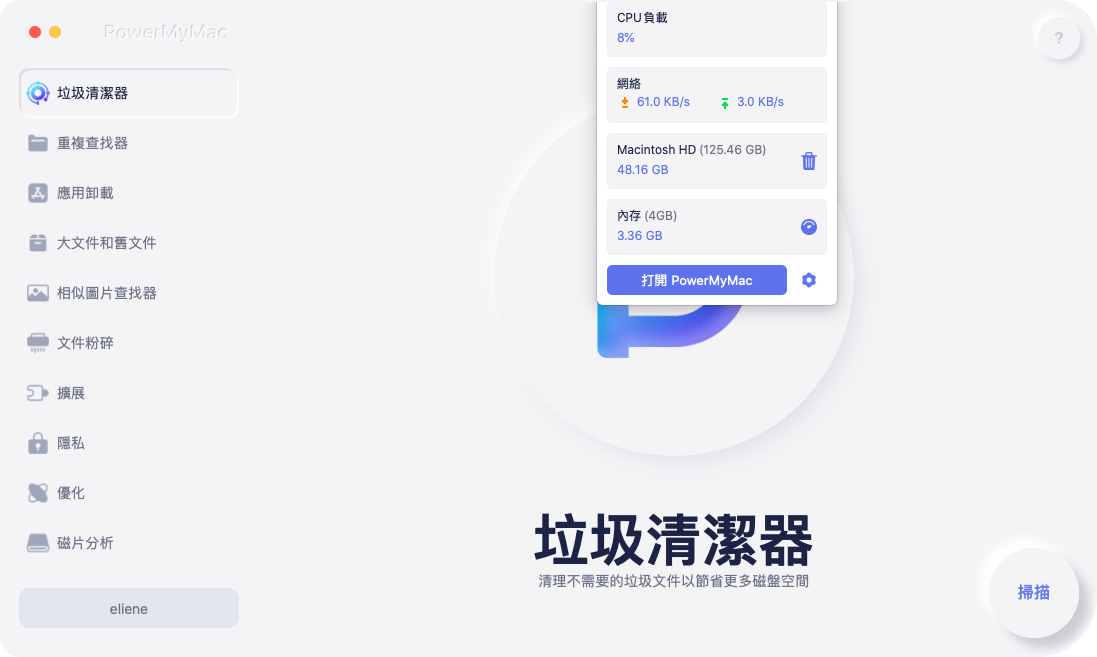
它有很多模塊來刪除垃圾文件、刪除應用程序、刪除重複項等等。 以下是您應該遵循的步驟,以便輕鬆 在 Mac 上卸載 DisplayLink 或從您的計算機中刪除應用程序和驅動程序:
- 從其在線網站下載 PowerMyMac 工具。 將其安裝在您的 Mac 計算機上。
- 啟動 PowerMyMac 工具,然後單擊 App卸載程序 界面左側面板中的模塊。
- 現在,點擊 SCAN 界面上的按鈕。
- 在顯示的列表中,單擊 DisplayLink的 應用程序,包括其相關數據。
- 現在,點擊 CLEAN 計算機上的按鈕。
- 完成後,等待工具確認該過程已完成。 然後,關閉 PowerMyMac 並重新啟動計算機。

如您所見,PowerMyMac 是從計算機中刪除應用程序的最快方法。 除了在 Mac 上卸載 DisplayLink 外,您還可以使用它來卸載一些難以完全刪除的常用程序, 比如辦公室, Adobe 等。
除此之外,您還可以使用它來查找計算機中的所有垃圾文件並刪除它們以節省更多空間。 此外,使用此工具,您的 macOS 計算機會更快。
第 3 部分:如何從我的 Mac 中手動刪除 DisplayLink?
在本節中,我們將教您在 Mac 上手動卸載 DisplayLink 的方法。
更具體地說,我們將教您如何停止使用稱為 DisplayLink Manager 的應用程序。 這將使您能夠恢復到其舊版驅動程序。
#1。 如果您尚未安裝 Mac,請按照以下步驟在 Mac 上卸載 DisplayLink 登錄屏幕擴展 在您的 Mac 計算機中:
- 首先,確保 DisplayLink Manager 的應用程序已關閉。 您可以以通常的方式簡單地退出它。 或者,您可以強制退出它。 您還可以檢查 活動監視器 對於這個。
- 現在,訪問您計算機上的 Applications 文件夾。 在該文件夾中,找到標有 DisplayLink Manager 的應用程序。 將此應用移至 Mac 的垃圾箱。
- 之後, 清空您的垃圾箱. 最後,您可以重新啟動或重新啟動您的 Mac 計算機。
- 一個可選步驟是為舊版本安裝 DisplayLink 軟件。
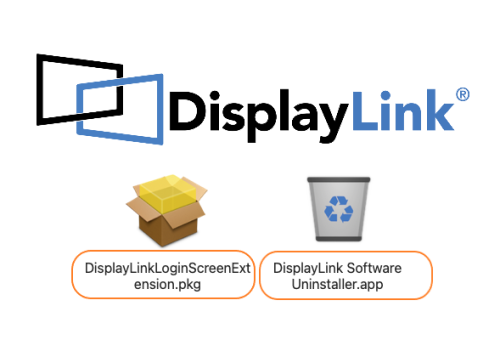
#2。 如果您已安裝登錄屏幕擴展程序,則可以按照以下實際步驟在 Mac 上卸載 DisplayLink:
- 訪問 Mac 計算機中的 Applications 文件夾。 在文件夾中,找到 DisplayLink 軟件的卸載程序.
- 啟動卸載程序應用程序。
- 按照屏幕上的提示卸載 Mac 上的 DisplayLink,包括 登錄屏幕擴展 以及 DisplayLink Manager 的應用程序。
- 之後,重新啟動您的 Mac 計算機以使更改生效。
第 4 部分:結論
在這裡,我們討論瞭如何 在 Mac 上卸載 DisplayLink. 首先,我們講瞭如何通過手動方法來完成。 我們還討論了 macOS 計算機中 DisplayLink 應用程序和驅動程序的安全性。
在中間部分,我們給了你一個關於 PowerMyMac 工具以及它如何幫助您從 Mac 計算機中刪除應用程序和數據。 這個安全而強大的工具非常易於理解和使用。 此外,您可以從其官方網站免費試用。
總而言之,你可以使用 iMyMac PowerMyMac 刪除應用程序 和不需要的文件 從您的計算機。 這有助於為您的重要文件騰出更多空間。 此外,您不必擔心誤刪除重要的系統文件。 立即使用該工具在 Mac 上完全卸載 DisplayLink 並優化您的 Mac!



